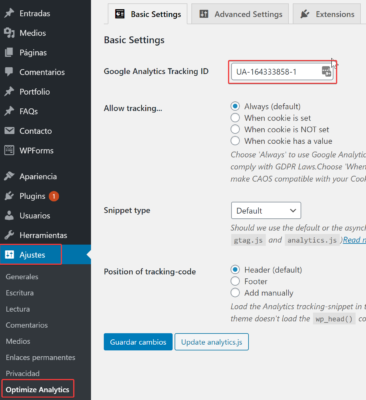Por 9.99€ al mes tendrás acceso completo a todos los cursos. Sin matrícula ni permanencia.
Vamos a configurar una cuenta de Google Analytics en nuestro sitio web con WordPress. Para ello, vamos a partir de una cuenta de Gmail que nunca habíamos vinculado a Google Analytics.
Creación de nuestra cuenta de Google Analytics
1. Lo primero de todo, debemos loguearnos en Google.

2. Nos dirigimos a la página de Google Analytics.

3. Decidimos la información que queremos compartir con Google Analytics (yo lo dejo todo marcado)
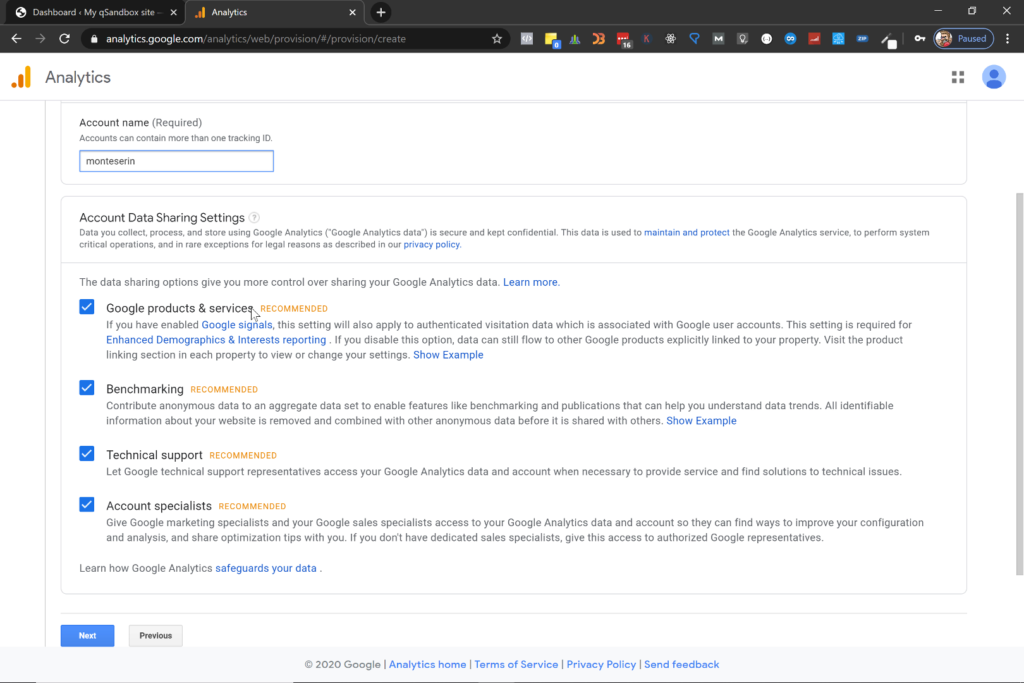
4. Decidimos que tipo de que tipo de aplicaciones vamos a sacar estadísticas. En este caso concreto, sólo web.
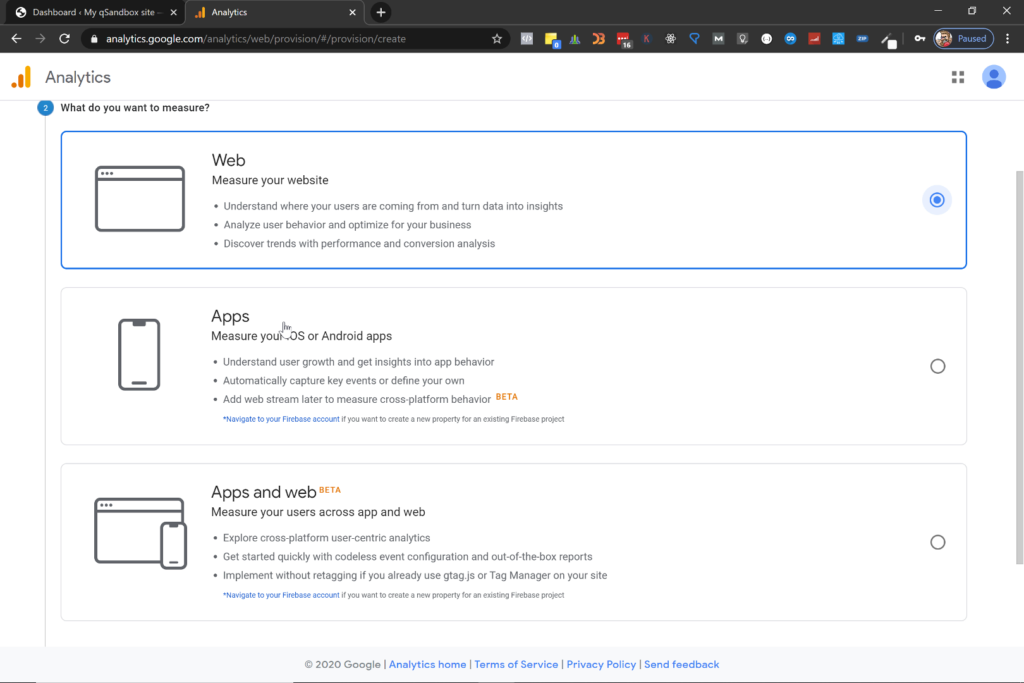
5. Introducimos los datos de nuestro dóminio (esto en la jerga de Google Analytics se llama propiedad).
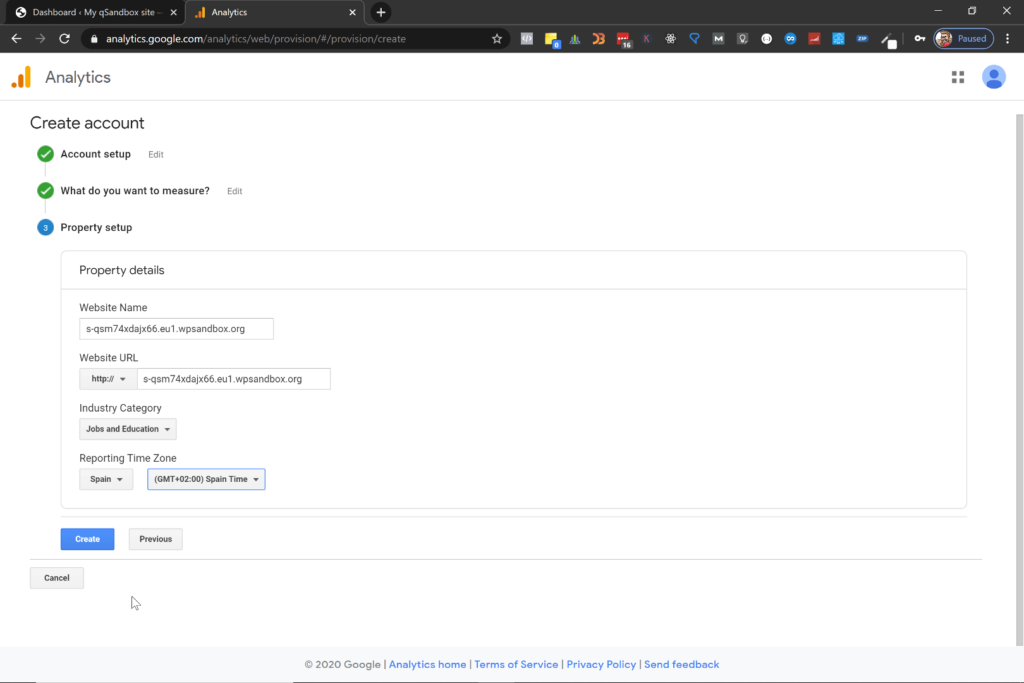
6. Aceptamos las condiciones del contrato con Google. (Venga, sólo le estás dando tu privacidad! no es para tanto)

7. Indicamos que no quremos recibir los sucios emails de Google.

8. Por fin llegamos a la página dónde está el tracking code que necesitamos para integrar Google Analytics en WordPress (o en cualquier otro sitio web).

Integración de Google Analytics en WordPress
Te propongo 4 opciones. Cualquiera de estas 4 opciones implica que previamente hayas seguido los pasos anteriores y hayas activado tu cuenta de Google Analytics con la propiedad correspondiente al dominio del que quieres obtener informes:
La fácil
Si utilizas el plugin Google Analytics Dashboard Plugin for WordPress by MonsterInsights tendrás las estadísticas de Google integradas en el propio escritorio de WordPress. Activas la cuenta es tan fácil como loguearte con la cuenta de Gmail con la que has dado de alta una propiedad en Google Analytics y escoger la propiedad (el dominio) correspondiente.
La oficial
Google ha sacado su propio plugin de Google Analytics. Este plugin es bastante quisquilloso a la hora de vincular un dominio. Yo cree un dominio de pruebas en wpsandbox.net, y no me permitió hacer la vinculación, mientras que el MonsterInsights sí. Supongo que sería porque la veracidad del dominio de pruebas era bastante cuestionable.
Al igual que con el plugin anterior, una vez activado el plugin, tendremos que loguearnos con la cuenta de Gmail que hemos dado de alta en Google analytics.
La que yo uso
Personalmente, utilizo el plugin CAOS para vincular mi web a Google analytics. Este plugin es muy minimalista. En este caso, las estadísticas de Google Analytics serán gestionadas desde la propia cuenta de Google Analytics, y no desde WordPress.
Para hacerlo funcionar en nuestra página web, tendremos que pegar el identificador del Tracking Code que pudimos obtener durante el proceso de activación de nuestra cuenta de Google Analytics.

Para introducir el código en nuestro plugin, tras activarlo, iremos a: Ajustes → Optimize Analytics → Basic Settings → Google Analytics Tracking ID → Pegamos el código.